Você precisa de permissão de todos para fazer alterações neste arquivo
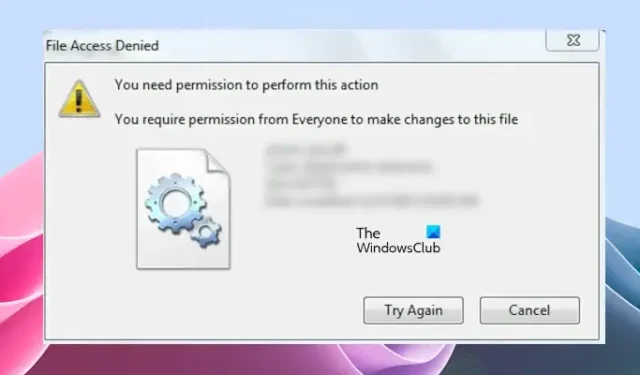
Se ao copiar, mover ou excluir um arquivo ou pasta no Windows 11/10, você vir o erro Acesso ao arquivo negado, o processo será encerrado e você não poderá copiar, mover ou excluir esse arquivo ou pasta, ou faça alterações nele. Neste artigo, mostraremos como corrigir o erro de acesso a arquivo negado. Você precisa de permissão de todos para fazer alterações neste erro de arquivo no Windows 11/10.
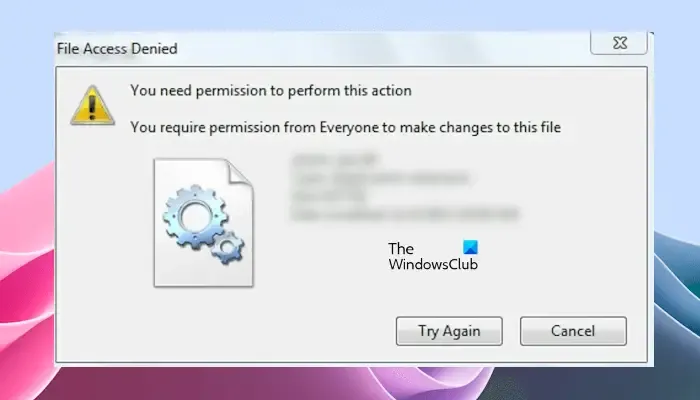
Acesso ao arquivo negado: você precisa de permissão de todos para fazer alterações neste arquivo
As soluções a seguir irão ajudá-lo a corrigir o erro Você precisa de permissão de todos para fazer alterações neste arquivo no Windows 11/10:
- Assumir a propriedade do arquivo ou pasta
- Adicionar todos como um novo usuário
- Desative o acesso controlado a pastas do Microsoft Defender
- O arquivo está criptografado?
- Tente no modo de segurança.
Vamos ver todas essas correções em detalhes.
1] Assuma a propriedade do arquivo ou pasta
A mensagem de erro indica claramente que você não pode fazer alterações no arquivo devido a problemas de permissão. Portanto, para corrigir esse erro, você precisa corrigir os problemas de permissão. Primeiro de tudo, você deve entrar no seu computador Windows como administrador .
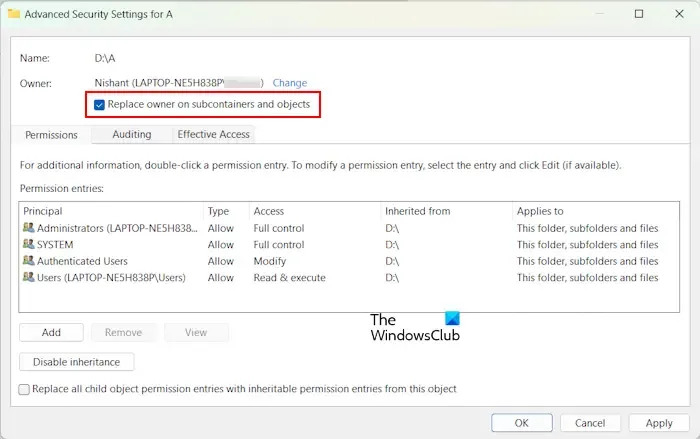
Se a mensagem de erro aparecer na tela, mesmo se você estiver conectado como administrador, você deverá alterar as permissões do arquivo. Assuma a propriedade do arquivo ou pasta e verifique se o problema persiste.
2] Adicione todos como um novo usuário
Se a propriedade do arquivo ou pasta não resolver o problema, crie Todos como um novo usuário (se não existir). Verifique isso na aba Segurança do arquivo Propriedades. Siga as etapas fornecidas abaixo:
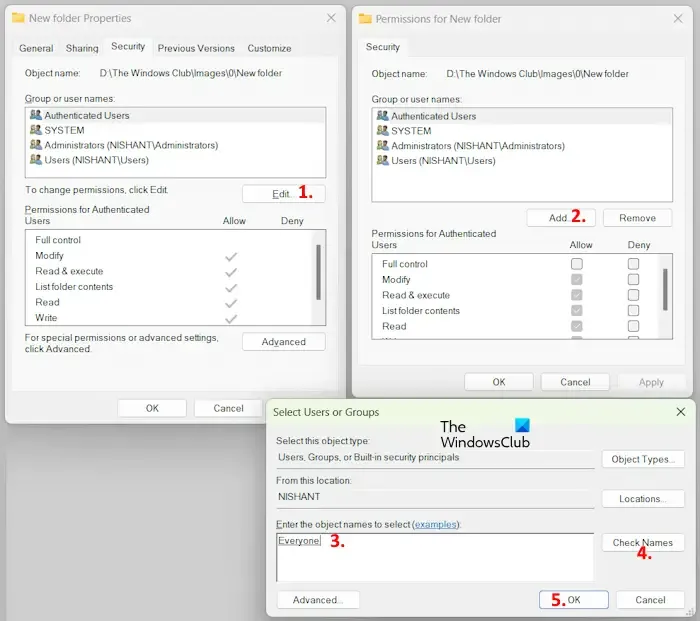
- Clique com o botão direito no arquivo e selecione Propriedades .
- Vá para a guia Segurança e clique em Editar .
- Clique em Adicionar .
- Digite Todos e clique em Verificar nomes . Depois disso, todos devem estar sublinhados.
- Agora clique em OK . Todos aparecerão na caixa Nomes de grupos ou usuários .
- Selecione Todos e marque a caixa de seleção Controle Total na coluna Permitir .
- Clique em Aplicar e em OK .
Agora verifique se o erro foi corrigido ou não.
Faça isso apenas temporariamente e quando seu trabalho estiver concluído, lembre-se de reverter as alterações – por motivos de segurança.
3]Desative o acesso controlado a pastas do Microsoft Defender
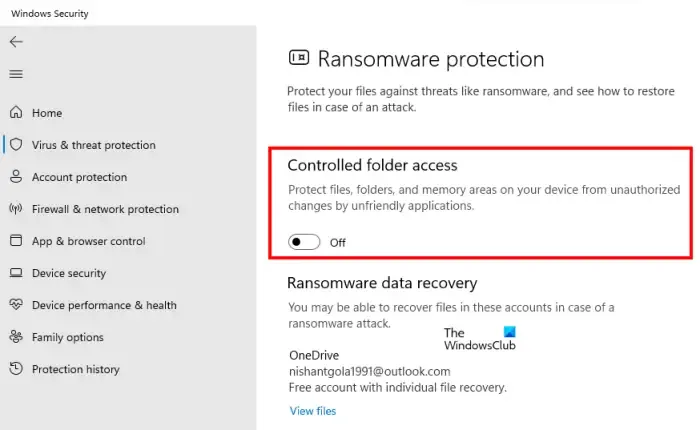
O acesso controlado a pastas do Microsoft Defender evita que aplicativos não autorizados façam alterações nas pastas protegidas. Você pode adicionar qualquer pasta ao acesso controlado a pastas do Microsoft Defender manualmente. Verifique se a pasta na qual você está fazendo alterações foi adicionada ao Acesso controlado a pastas do Microsoft Defender. Em caso afirmativo, desative esse recurso para verificar se ele está causando o problema ou não.
4] O arquivo está criptografado?
Se o arquivo que você está tentando modificar estiver criptografado, você também poderá receber esta mensagem de erro. Para verificar isso, abra o arquivo Propriedades. Se você encontrar o arquivo criptografado, desative a criptografia. Siga os passos abaixo.
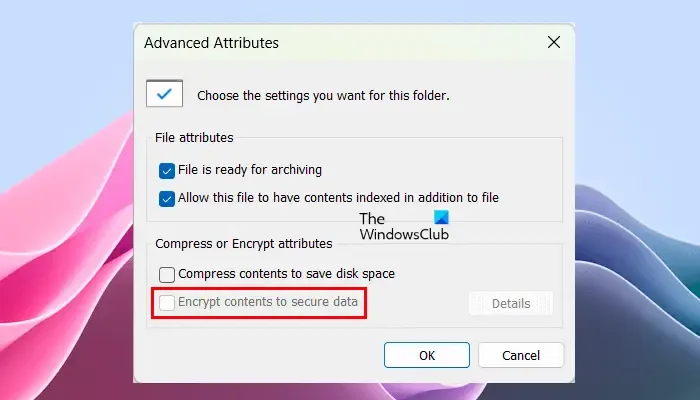
- Clique com o botão direito no arquivo e selecione Propriedades .
- Clique em Avançado na guia Geral .
- Desmarque a caixa de seleção Criptografar conteúdo para proteger os dados (se selecionada).
Depois disso, o erro deve ser corrigido.
- Como abrir um arquivo criptografado se o acesso for negado
- A opção Criptografar conteúdo para proteger dados está desativada ou esmaecida
5] Experimente no modo de segurança
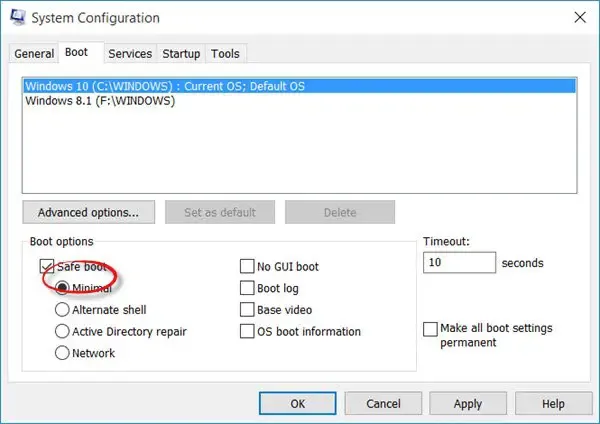
Se o erro persistir, inicialize no modo de segurança e veja se você pode copiar, mover ou excluir o arquivo no modo de segurança.
- Acesso negado, erro ao excluir arquivo ou pasta
- Você precisará fornecer permissão de administrador para excluir esta pasta .
Como obtenho permissão do sistema para fazer alterações em um arquivo?
Você deve editar as permissões do SYSTEM do arquivo. Ao alterar a permissão para o SISTEMA, ative o Controle total para permissões do SISTEMA e salve as alterações.
- Como acessar a pasta restrita negada
- Sua permissão para acessar esta pasta foi negada
Por que meu acesso à pasta foi negado?
Se você não estiver conectado ao Windows com uma conta de administrador, poderá receber uma mensagem de erro Acesso negado ao acessar alguns arquivos ou pastas. Por outro lado, os administradores também podem receber esse erro ao acessar alguns arquivos ou pastas protegidos em um computador Windows.



Deixe um comentário